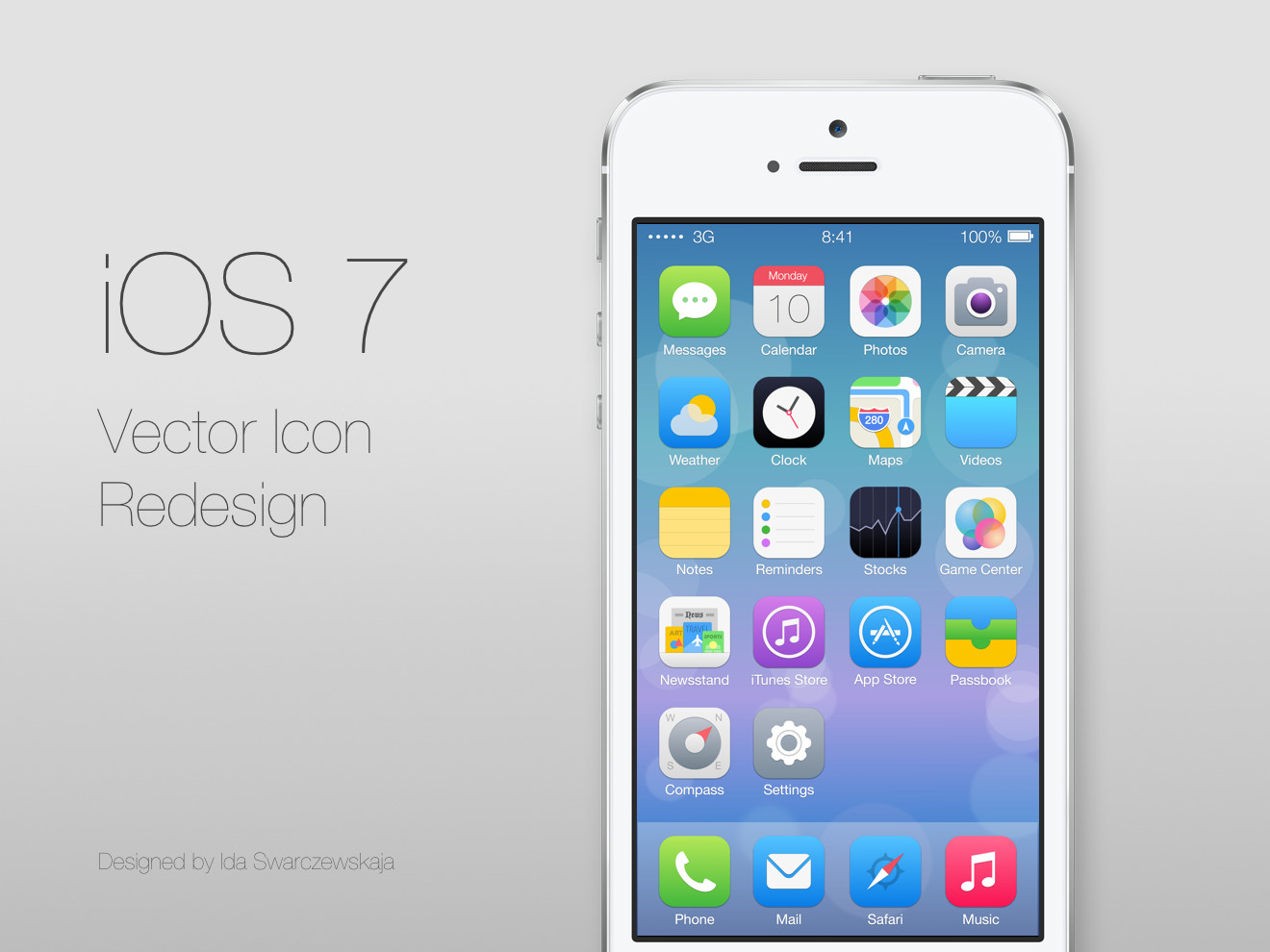尋夢新聞LINE@每日推播熱門推薦文章,趣聞不漏接
想一想,你打開電腦後的第一件事是什麼?
自從微信取代QQ成為我們日常溝通的重要工具後,我想大部分人打開電腦的第一件事就是打開電腦版微信。
不過很多朋友在用電腦版微信的時候表示,這款軟件過於簡陋,遠沒有電腦版QQ的功能豐富。
如果大家對微信稍有了解的話,就會知道,微信這款軟件走的是「性冷淡」風,其功能就像在海水中的冰山——海面上露出的是微信聊天的本職工作,在海面下面還潛藏著微信其他的功能。
今天,我就帶大叫了解一下潛藏在海面下面的微信,看看還能給我們帶來什麼驚喜功能。
回車一下可雙開微信
由於微信官方提倡一人一號,所以我們在手機上不太容易打開兩個微信,那麼在電腦上也就不能打開兩個或多個微信了嗎?
事實上,由於Windows的特性,在電腦上,我們只需要快速的點擊回車即可雙開或者多開微信——在微信的快捷方式上右擊,將滑鼠移動到「打開」選項,此時快速敲擊回車鍵,理論上敲幾下就會彈出幾個微信登陸框。
兩個微信均可登陸
之後再掃碼登陸,即可正常使用多個微信。
微信截圖+編輯 不用打開PS
在電腦上工作,難免需要截圖分享給好友,或者進行圖片的編輯等操作。熟練的運用電腦微信的截圖和編輯功能可以更快速的幫我們處理圖片。
按「Alt+A」鍵可快速截圖
在截圖方面,只要我們登陸了微信,我們即可按住鍵盤上的「Alt+A」鍵(微信默認截圖按鍵,可自定義)喚醒截圖窗口。
截圖完成後,圖片會自動復制到我們的剪切板,我們可以在微信的聊天窗口直接點擊「Ctrl+V」復制圖片分享給好友。
底部的編輯欄可添加文字、馬賽克等內容
如果我們想要編輯圖片,可以在微信的聊天界面雙擊圖片點擊「編輯」按鈕,無論是加著重框還是打馬賽克,亦或者是添加文字、裁剪圖片等操作都可以通過微信的圖片編輯完成。
之後我們可以選擇將圖片分享給好友或者是將圖片保存到本地。
隨身攜帶的文檔助手——微信收藏
由於電腦的工作效率比手機高的特點,微信的收藏功能在電腦端也相應的會給我們的工作或生活帶來效率上的提升。
電腦微信收藏可直接導入文件
我們可以在電腦微信收藏中添加本地的文件,進行批註或標記,之後再將收藏分享給微信好友。
威脅你收藏可添加代辦事項
用在生活中,我們可以添加數個代辦事項,等我們完成該事項後,可以在其上打上完成的標記,方便我們管理生活。
可以給收藏打標籤
當我們擁有數個微信收藏的時候我們還可以給這些收藏打標籤進行分類,不會使得這些收藏雜亂無章。
電腦端收藏會同步至手機端
實際體驗下來,微信的收藏功能無論是在工作中還是在生活中都能極大的提高我們的效率,最重要的是,電腦和手機具備快速同步功能——當我們在電腦玩成編輯工作的時候,在手機上打開就可以看到剛剛編輯好的內容,可以更加方便的多端管理。
聊天記錄備份 換手機也可轉移資料
微信的一大特點是騰訊不保留我們的聊天資料,所以我們如果換手機的時候,稍有不慎,之前的微信資料就會丟失。
在電腦版微信中,我們可以將舊手機的聊天文件通過右下角的「備份與和恢復-備份聊天記錄至電腦」備份至電腦中。
將文件恢復至手機
之後我們再通過「備份與和恢復-回復聊天記錄至手機」將舊手機的資料恢復到新手機中。
在管理中可以看到備份的日期文件目錄
事實上,如果我們手機的容量不夠,但是又不想刪掉微信的聊天文件的話,我們也可以通過「備份與和恢復-備份聊天記錄至電腦」將手機微信的文件轉移至電腦中,既節省了手機空間,又保證了資料的安全。
怎麼樣,看完微信電腦版小技巧是不是對微信這款軟件刮目相看——在其簡陋的外表下,竟然隱藏著這麼深的功能。
更重要的是,微信的這些功能也完美的融入進了這款軟件,無論是截圖還是備份,都是服務於微信的聊天功能,並在此基礎上進行功能的推進和維護。
我想,人性化的設計與功能上的完善也是微信為何能成為「生活方式」的首要原因。
本文屬於原創文章,如若轉載,請註明來源:天天都用的微信電腦版 聊天竟是最小功能http://mobile.zol.com.cn/693/6936797.html
http://mobile.zol.com.cn/693/6936797.html mobile.zol.com.cn true 中關村在線 http://mobile.zol.com.cn/693/6936797.html report 3063 想一想,你打開電腦後的第一件事是什麼?自從微信取代QQ成為我們日常溝通的重要工具後,我想大部分人打開電腦的第一件事就是打開電腦版微信。 不過很多朋友在用電腦版微信的時候表示,這款軟件過於簡陋,遠沒有電腦版QQ的功能豐富。如果大家對微信稍有了解…